Jak aktualizować oprogramowanie układowe i skonfigurować router Mercusysys MW301R
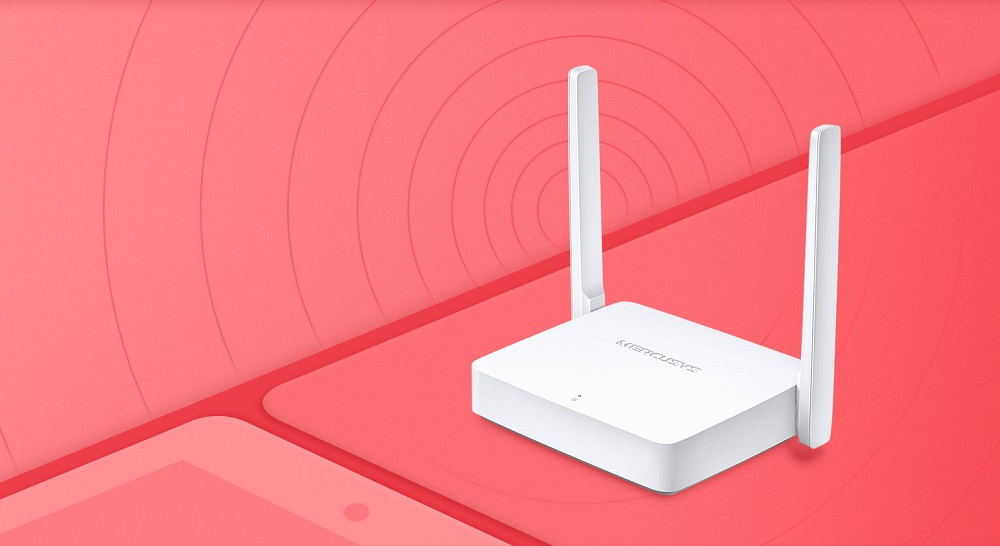
- 4004
- 1055
- Pani Jerzy Kruk
Marka Mercusys jest znana z niedrogich routerów, ale model MW301R wyraźnie wyróżnia się wśród reszty linii routerów, będąc jednym z najtańszych urządzeń na rynku globalnym - jego koszt zbliża się obecnie do 10 USD. Ale Frank Budżet nie oznacza, że router jest zły. W swoim segmencie jest dość funkcjonalny, produkowany i niezawodny.
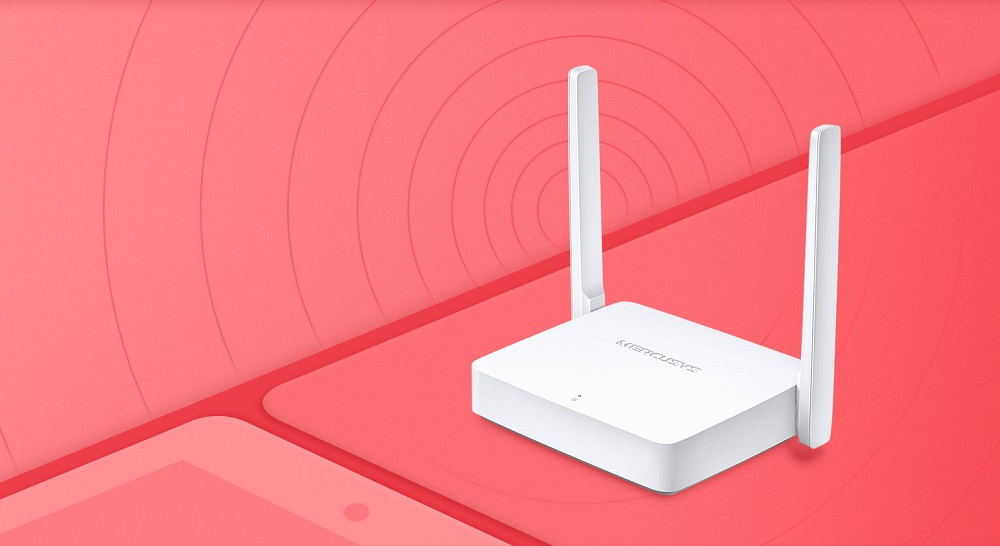
Opis i specyfikacje techniczne Mercusysys MW301R
Kompaktowe wymiary, dobrze dopasowanie dobrej jakości i praktyczny biały plastik, na których kurz i małe zadrapania praktycznie nie są widoczne - pierwsze wrażenia bezprzewodowego routera WI -FI Mercusysys MW301R można nazwać dodatnim. Ale jaki jest połów tak niedrogiego urządzenia? Główną wadą modelu jest obecność tylko trzech portów LAN, z których jeden jest kierowany pod WAN. Zatem zakup takiego routera nie jest sensowne, jeśli chcesz użyć więcej niż dwóch połączeń przewodowych, chociaż nawet w tym przypadku istnieje rozwiązanie - użycie dodatkowego routera, którym może być to, repiter w nim reżim w nim repiter jest zapewniony.

Prędkość wejściowa 100 Mb/s jest standardem dla takich routerów, więc nie może tu być żadnych skarg. Możliwości WI -FI są również standardowe - do 300 MB/s, chociaż skąd pochodzą takie prędkości, jeśli wejście jest trzy razy mniejsze?
Urządzenie jest wyposażone w dwie zewnętrzne anteny, które są przymocowane z boku i mogą obracać się o 180 stopni. Niestety, tylko w jednej płaszczyźnie.
Projekt jest niezwykle minimalistyczny: porty i gniazda są dostępne tylko z tyłu, reszta jest czysta dziewica. Na górze obecna jest tylko jedna zielona dioda LED, która pali się lub miga, jeśli router działa. Z tyłu mamy trzy porty Ethernet, z których jeden jest przychodzącym, złączem do podłączania zasilania i zestawu do rozładowania ustawień do fabryki.
Oprócz routera i samego zasilania, sznur i dokumentacja Patch Patch zawiera zestaw dostawy.
Główne cechy techniczne:
- Wymiary (DHSHHV) - 135,8 × 93,3 × 25,9 mm
- Zewnętrzny zasilacz - 0,6 A/5 V;
- Liczba anten zewnętrznych wynosi 2x5 DBI;
- Prędkość danych - do 300 MB/s (11N);
- Częstotliwość sygnału - 2,4-2,48 GHz;
- Moc nadajnika - do 20 dBM;
- Wrażliwość odbioru z prędkością 270 MB/s: -70 dBm;
- Obsługiwany protokół - IPv4.
Wśród dodatkowych funkcji można zauważyć kontrolę rodzicielską, możliwość tworzenia sieci gości, kontroli dostępu na poziomie urządzeń.

Aktualizacja firmware
Niestety, automatyczna aktualizacja oprogramowania układowego w router Mercusys MW301R nie jest dostarczana. Jednak, podobnie jak inne modele tego producenta. Musisz więc aktualizować ręcznie, ale nie jest to trudne.
Najpierw powinieneś upewnić się, że w ogóle musisz zmienić mikroprogram. Innymi słowy, powinieneś dowiedzieć się, która wersja oprogramowania układowego jest zainstalowana na twoim urządzeniu. Możesz to zrobić na kilka sposobów. Pierwszym z nich jest spojrzenie w obudowie, na jej dole znajduje się naklejka wskazująca wszystkie ważne dane, w tym wersja sprzętowa routera. Ale jeśli wisi w niedostępnym miejscu, wcale nie jest konieczne posiadanie fizycznego dostępu. Możesz użyć alternatywnego sposobu
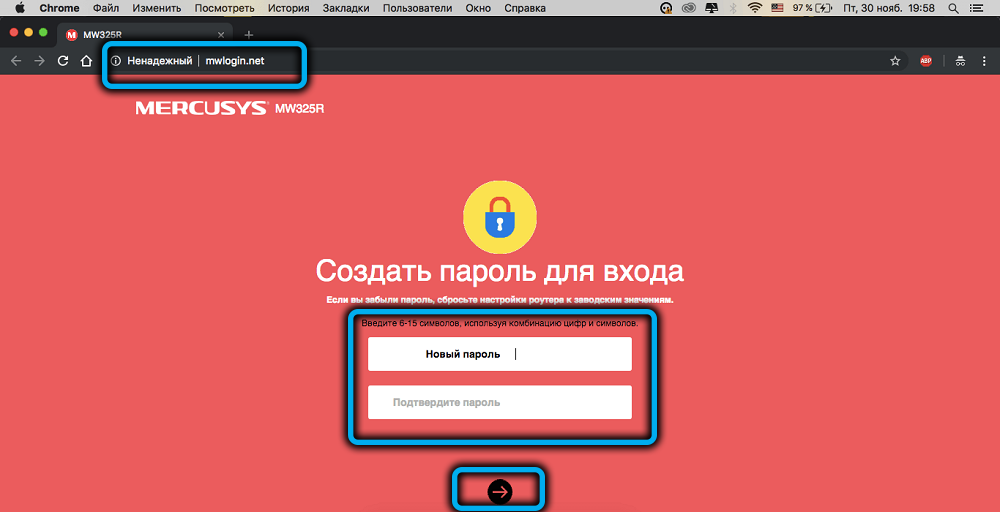
Konieczne jest przejście przez przeglądarkę do panelu administracyjnego, wpisując cyfrę w pasku adresu (192.168.1.1) lub list (mwlogin.Adres netto i wprowadzając wcześniej ustalone dane identyfikacyjne. Następnie klikamy kartę „Rozszerzone ustawienia”, wybieramy element menu „Narzędzia systemowe” w lewym panelu i akapit „Aktualizacja oprogramowania zbudowanego”.
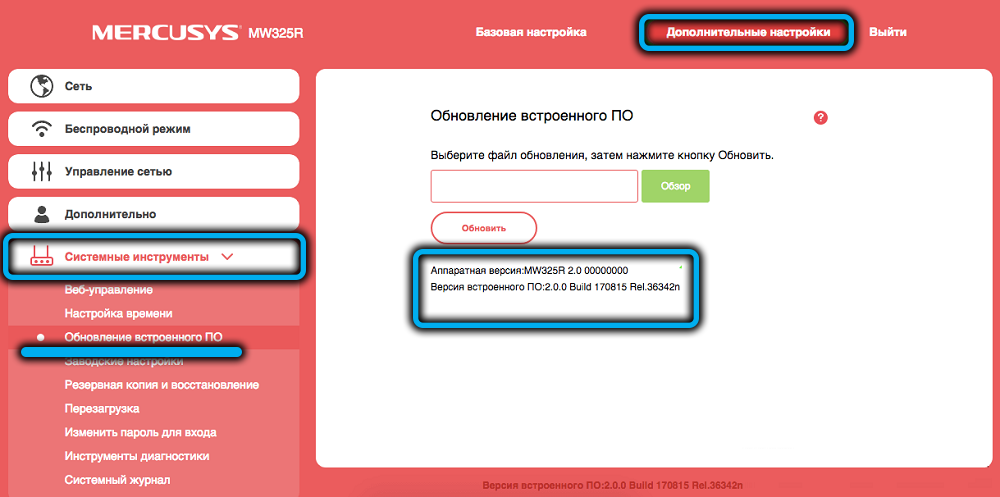
W dole ekranu informacje o sprzętowej wersji routera (liczby po nazwie modelu) i poniżej - wersja oprogramowania układowego zostanie wyświetlona. Pamiętamy oba pokoje i przeprowadzamy się w nowej zakładce do oficjalnej strony internetowej producenta. Na tej stronie przedstawiamy nazwę modelu lub wybieramy go z listy, klikając element „Routerów” (być może będziesz musiał go ukryć, dopóki nie znajdziesz urządzenia).
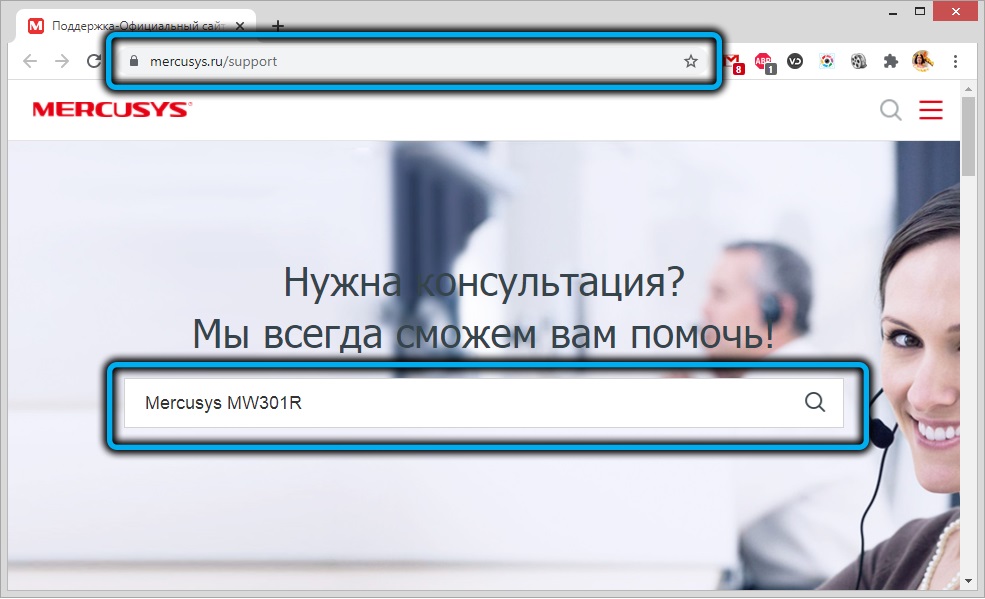
Na nowej stronie wybierz wersję sprzętową, a następnie kliknij kartę oprogramowania zbudowanego ”. Lista zostanie otwarta z wszystkimi dostępnymi oprogramowaniem, ich liczbami, datą wydania i listy wprowadzonych zmian.
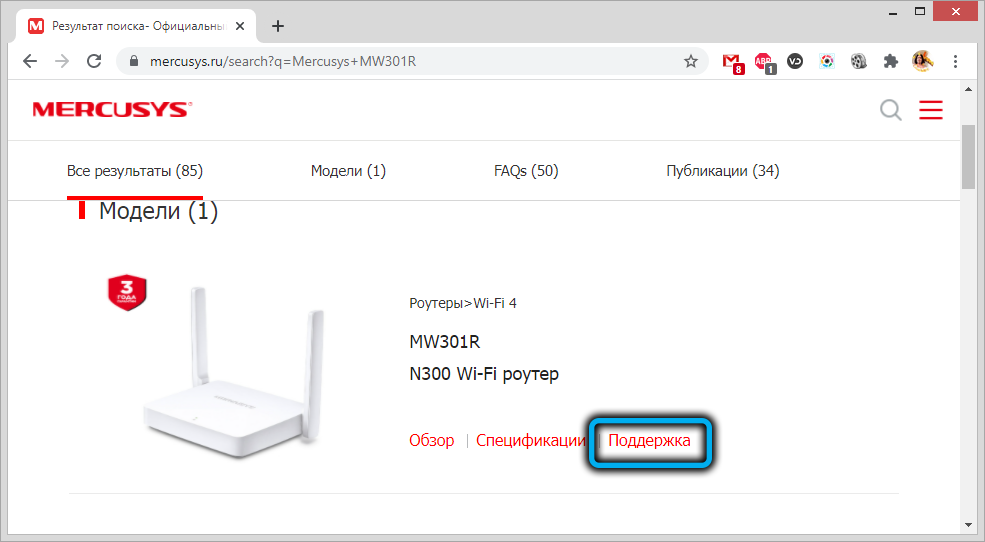
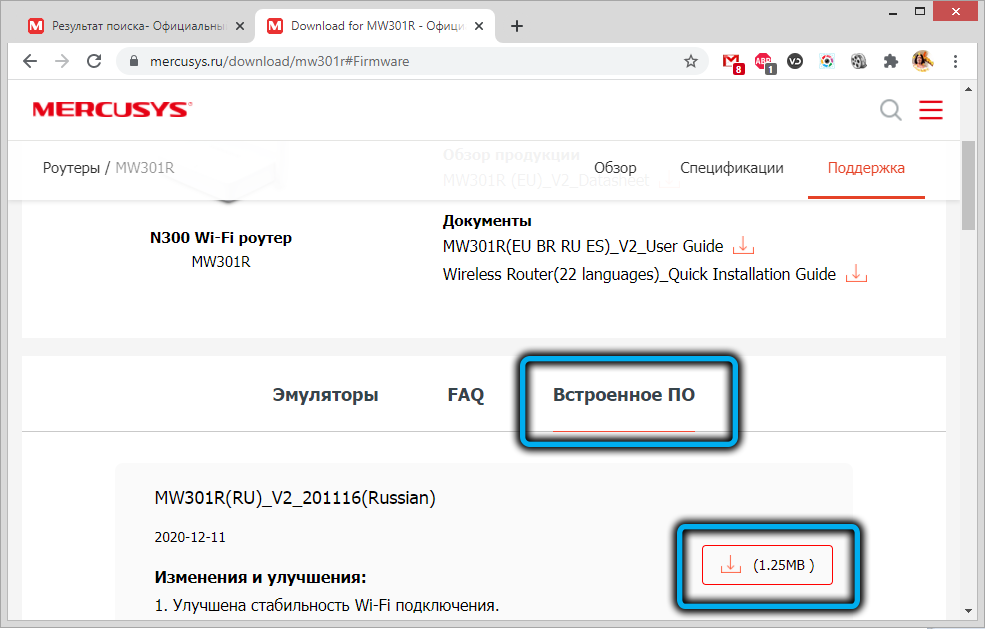
Jeśli górne oprogramowanie układowe ma liczbę, więcej niż nagrałeś, oznacza to, że czas flashować router. Kliknij przycisk Red Lad po prawej, po pobraniu, rozpakuj archiwum, aby uzyskać plik z rozszerzeniem .Kosz.
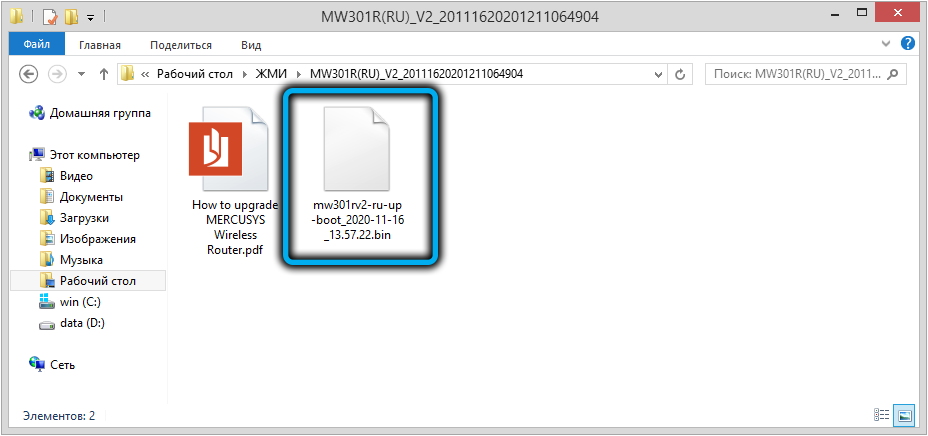
Wróć do panelu administracyjnego, kliknij przycisk „Recenzja”, wskaż nowo rozwiązywanie pliku i kliknij przycisk „Aktualizacja”. Po potwierdzeniu czekamy na koniec załadowania nowej wersji mikrooprogramu i przeładowania routera.
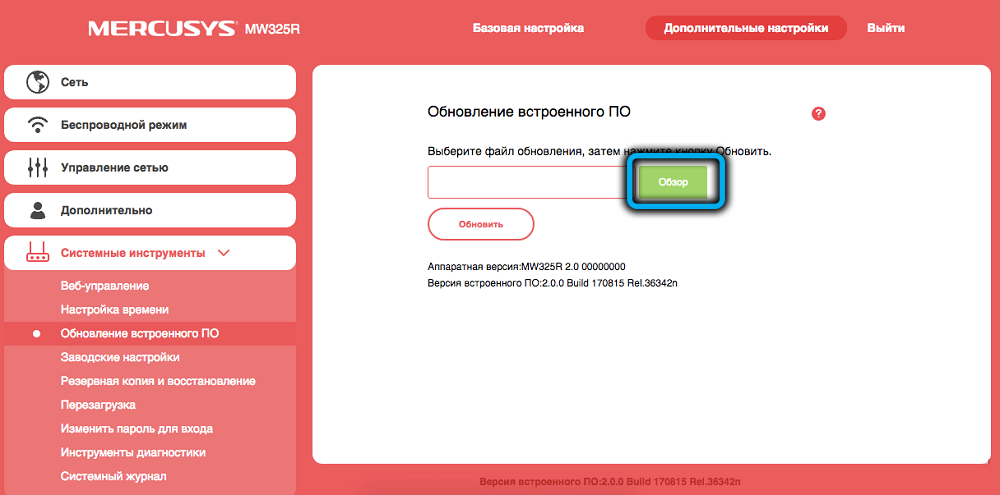

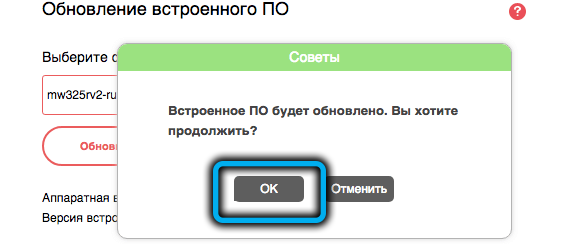
Jak widać, instrukcje ładowania Mercusys MW301R są dość proste, po pobraniu pliku żądanej wersji, kilka pras jest wystarczających, aby ukończyć operację.
Jak skonfigurować router Mercusysys MW301R
Chociaż ten model routera jest budżetowy, jest to tak proste, jak to możliwe pod względem ustawień. Zwykle podczas wchodzenia do panelu administracyjnego należy domyślnie wskazać logowanie/hasło, a dane te są pokazane na etykiecie. Wszystko tu jest inne - hasło nie jest początkowo ustawione i nie znajdziesz go na etykiecie. A wszystko dlatego, że przy pierwszym włączeniu program zaprosi Cię do wskazania hasła do wejścia (dwa razy, dla wierności). Następnie to hasło można zmienić, przechodząc na „rozszerzone ustawienia”, wybierając element „Narzędzia systemowe” i hasło do wprowadzenia ”. Jeśli nie jest to pierwsze wejście, ale zapomniałeś hasła lub nie wiesz, musisz zresetować router do instalacji fabrycznych (klikając przycisk w gnieździe i trzymając go 5-8 w pozycji naciśniętej).
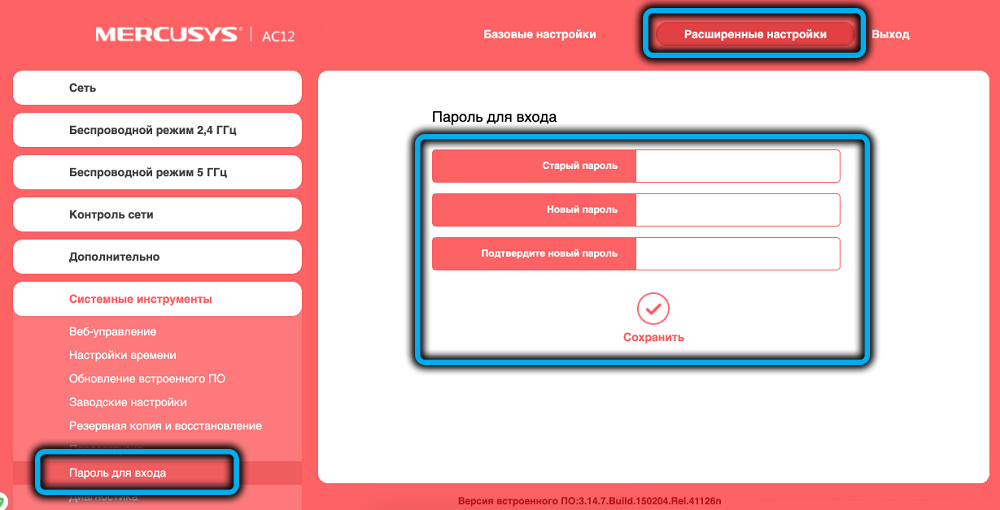
Po wprowadzeniu hasła pierwsze ustawienia Mercusys MW301R to połączenie routera z Internetem. Najczęściej jest to PPPoE, ale może istnieć „dynamiczny adres IP” i inne metody połączenia. Dane te powinny dostarczyć usługodawcy (są one określone w umowie lub wskazać broszurę/kartę biznesową).
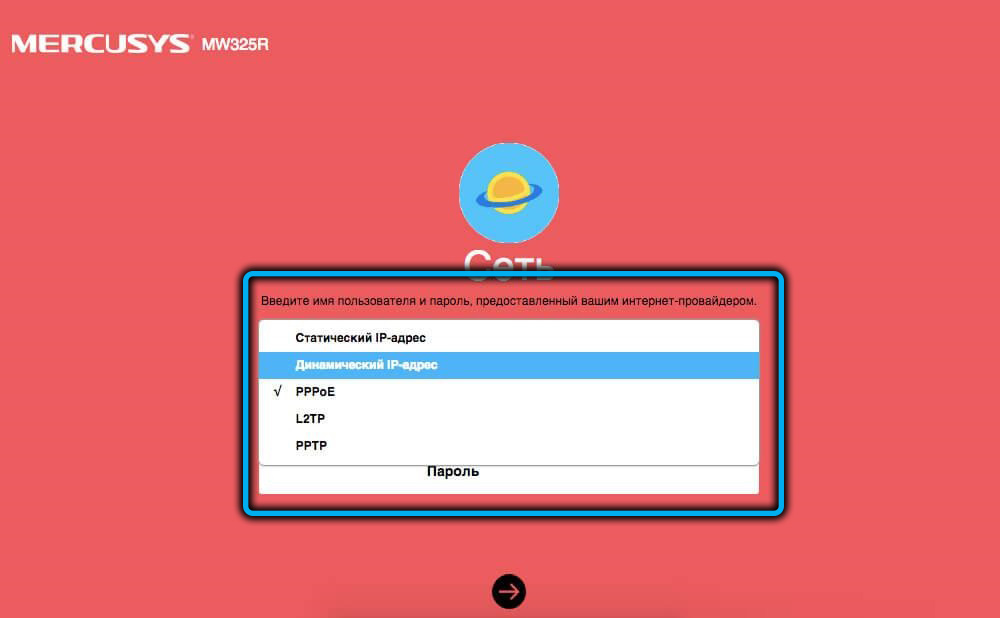
W szczególności dla Beeline metoda połączenia to L2TP, w tym przypadku musisz również wprowadzić nazwę/hasło użytkownika (dostawca) i określić adres serwera VPN.
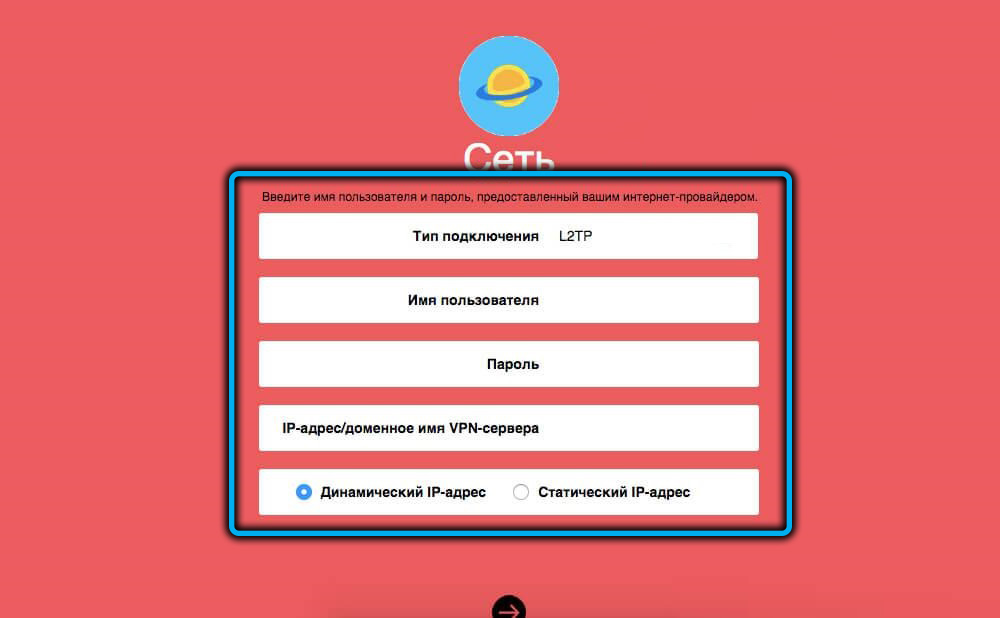
Z metodą łączenia PPPoE wskazywane jest tylko login/hasło, ta metoda używa RosteLecom, domu.Ru i wielu innych dostawców internetowych.
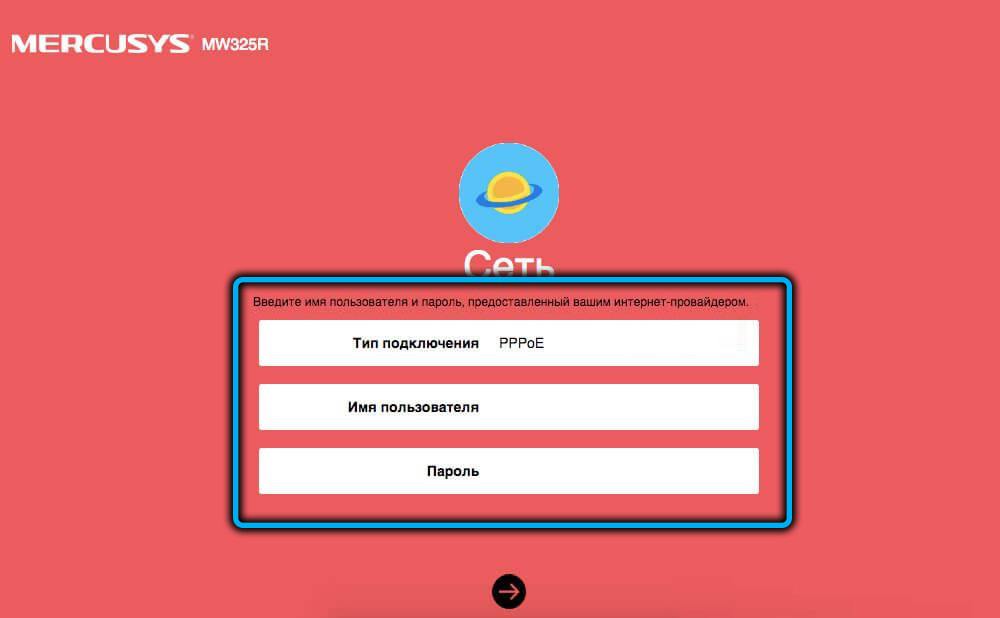
Podczas korzystania z metody połączenia „STAtyczny adres IP”, musisz przepisać adres IP, maskę podsieci, bramę, główny i alternatywny serwer DNS. W przypadku „dynamicznego adresu IP” nic nie musi być przepisywane, jest to najłatwiejszy sposób na połączenie, jest rzadko używany przez dostawców ze względu na niskie bezpieczeństwo.
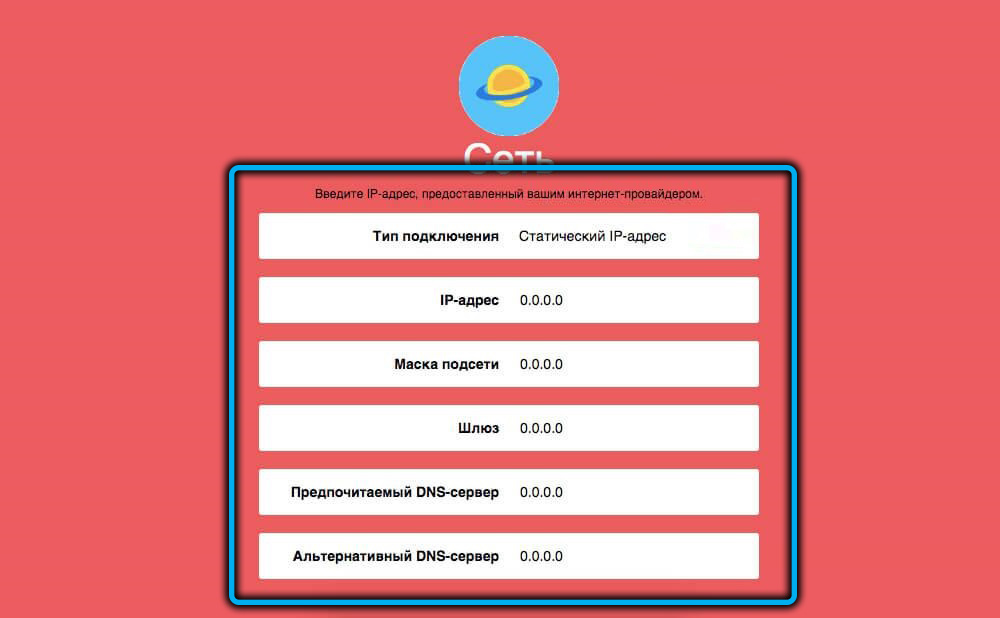
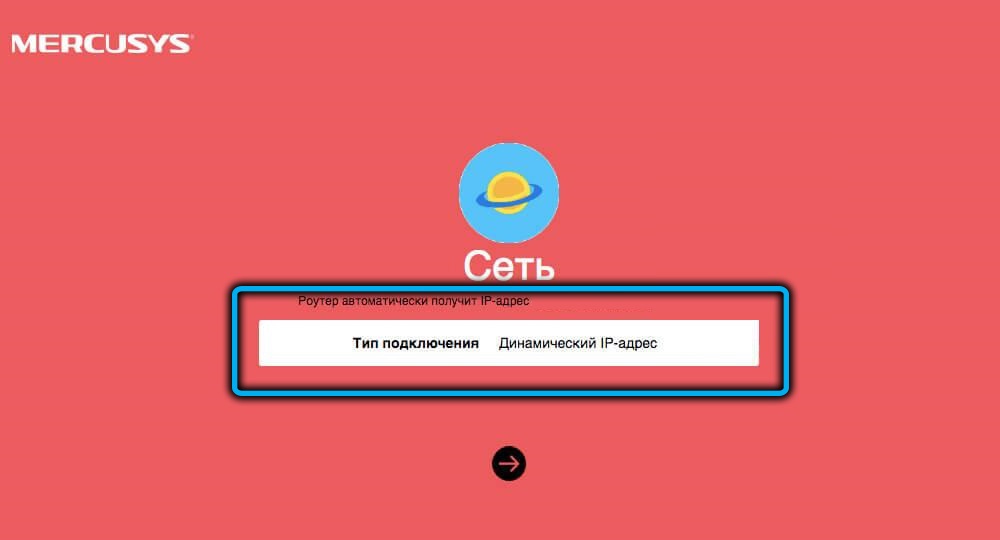
Następnym etapem jest połączenie sieci WI -FI routera Mercusys MW301R. Interfejs panelu sterowania zaoferuje wprowadzenie nazwy sieci (SSID) lub opuszczenie wartości domyślnej, a następnie wprowadzenie hasła dla tej sieci. Podstawowe ustawienie zostanie zakończone w tej sprawie, a router można użyć.
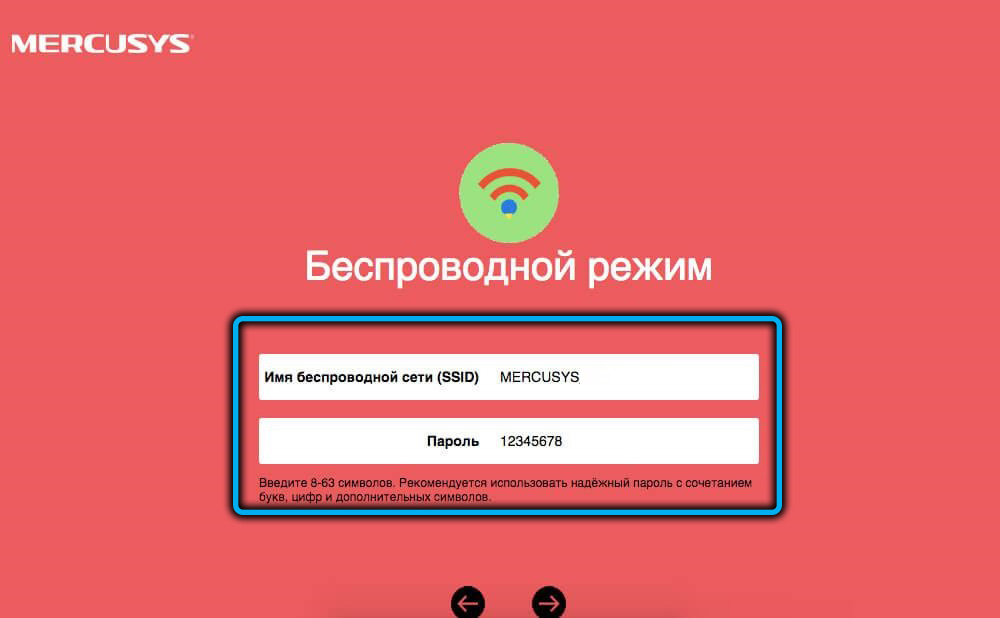
Ale wielu użytkowników informacji na temat podłączenia routera do Internetu i dostosowania dostępu do bezprzewodowego nie wystarczy. Rzeczywiście, w panelu sterowania znajduje się karta „Dodatkowe ustawienia”, która pozwala użyć użytecznych „układów” oprogramowania routera.
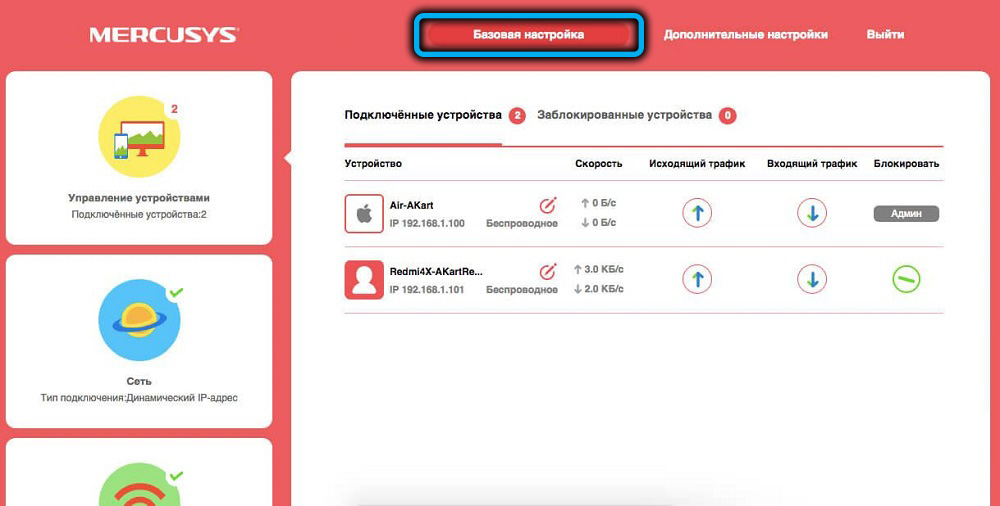
Ale w „podstawowych ustawieniach” istnieją przydatne opcje. Na przykład karta „Zarządzanie urządzeniem” pozwala wyświetlić, które urządzenia są obecnie podłączone do routera. Można je zablokować (prawy przycisk) lub dostosować prędkość dostępu do Internetu w górę/w dół oddzielnie w celu przychodzącego i wychodzącego ruchu.
Dwie inne zakładki to ustawienia połączenia internetowego i sieci bezprzewodowej.
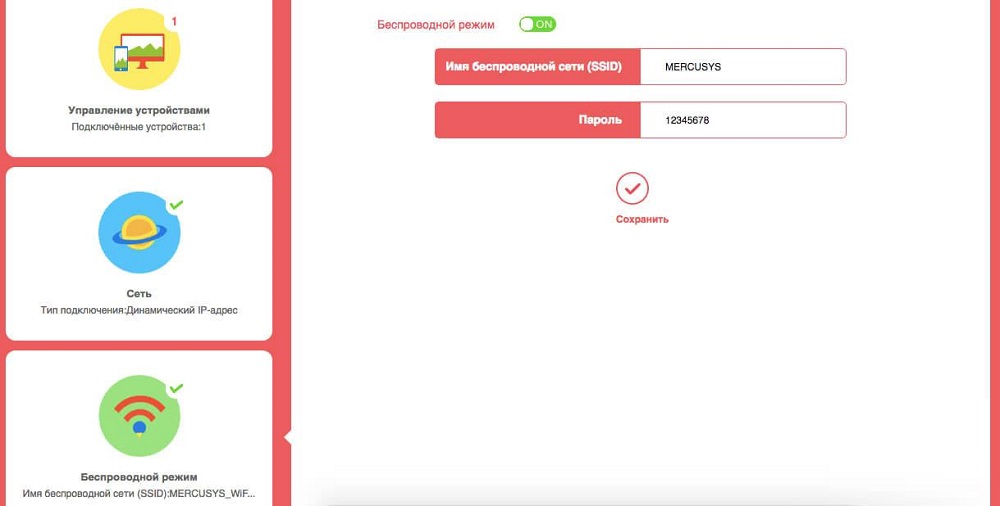
Na karcie „Dodatkowe ustawienia” istnieją znacznie większe punkty i punkty, są one dość wygodnie zgrupowane i pozwalają wytwarzać cieńsze manipulacje z urządzeniem.
Tak więc, jeśli przejdziesz do zakładki „Tryb bezprzewodowy” i wybierzesz element menu „Oparta na sieci” oraz we właściwym bloku, usuń pole z parametru „Włącz transmisję SSID”, wówczas sieć stanie się niewidoczna dla Neighboors i goście, a także dla ciebie, ale także dla ciebie będzie można je podłączyć, wprowadzając nazwę sieci bezpośrednio. Ta opcja dla tych, którzy nie chcą „świecić” nazwy swojej sieci.
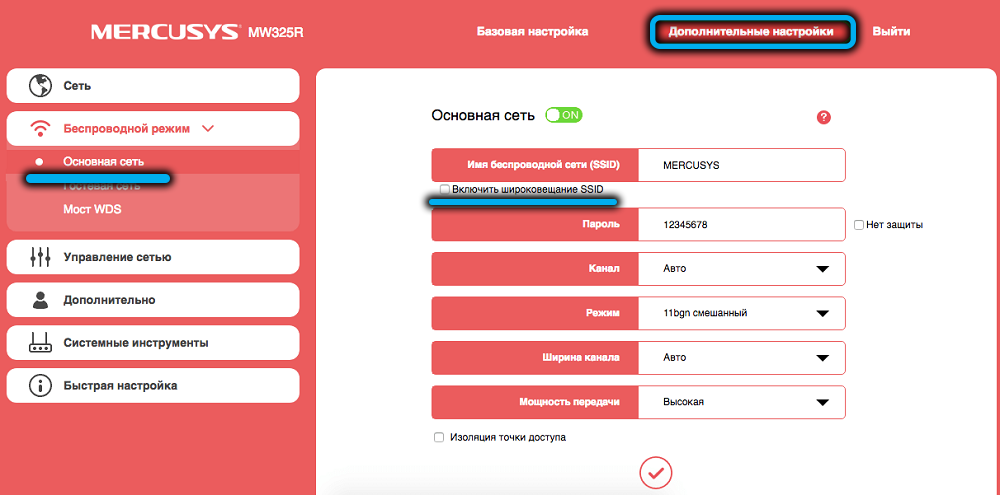
Tutaj możesz zmienić kanał sieci bezprzewodowej, jeśli prędkość jest niestabilna. Faktem jest, że na częstotliwości 2.4 GHz pracuje również w innych punktach dostępu (na przykład sąsiednie routery), a jeśli ręcznie zmienisz numery kanałów, możesz osiągnąć poprawę prędkości i stabilności transferu danych.
Jeśli opuścisz dom i nie chcesz, aby Twoje dzieci aktywnie korzystały z Internetu, zmień parametr „mocy transmisji” dla niskiego.
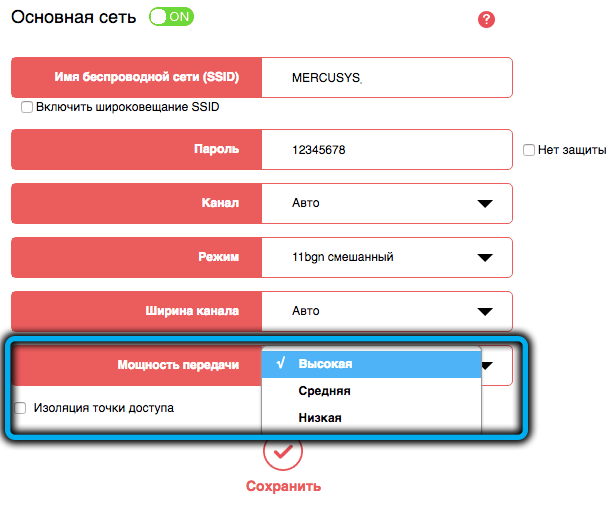
W ustawieniach trybu bezprzewodowego możesz tworzyć sieci gości, na karcie sieci masz możliwość skonfigurowania IPTV, jeśli usługa ta jest świadczona przez dostawcę, a także wykonać router na adres MAC, który niektórzy dostawcy praktykują.
Na karcie „Zarządzanie siecią” możesz użyć funkcji „Kontrola rodzicielska” (ustawianie ograniczeń dla określonych użytkowników pod względem czasu dostępu) i „kontroli dostępu”.
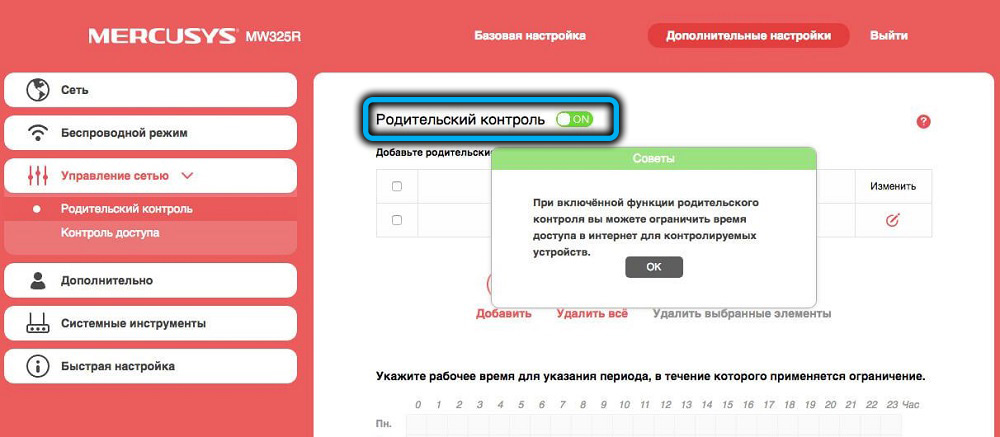
Lepiej nie przejść do zakładki „Dodatkowo” - dotyczy cienkiej konfiguracji routera, a tutaj potrzebujesz zrozumienia, co robisz. W „Narzędzia systemowe” możesz ponownie załadować router, zaktualizować oprogramowanie układowe, wpaść do ustawień fabrycznych, tworzenie kopii zapasowych, wyświetl dziennik systemowy.
Zatem zapoznaliśmy się z instrukcjami, jak skonfigurować router Mercusys MW301R. Ogólnie rzecz biorąc, router może być zalecany dla tych, dla których koszt jest przede wszystkim, a liczba użytkowników jest niewielka. Jednak ego może być używane jako repiter poprzez aktywację trybu WDS, a jest to idealna opcja rozszerzenia sieci.
- « Cechy konfigurowania routera ASUS RT-N66U
- Ustawienie i oprogramowanie układowe routera Mercusysys MW325R »

